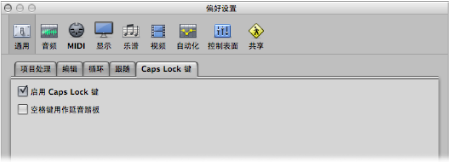MIDI 逐个输入录音
“逐个输入”功能可让您在 Logic Pro 不处于实时录音模式时插入 MIDI 音符。
您可以使用“逐个输入”来创建对于您来说运行速度太快以致于无法播放的音符,或复制难度太高以至于无法播放的乐谱。您可以使用以下一项或多项进行逐个输入:
逐个输入键盘
“逐个输入键盘”键盘命令
MIDI 键盘
电脑键盘(Caps Lock 键盘)
在使用所有非实时输入模式时,音符会插到当前播放头位置。您可以且应该结合使用这些方法,以充分利用每个选项所提供的功能。例如,您可以在“逐个输入键盘”窗口中设定音符长度,通过 MIDI 键盘插入音符,并使用键盘命令放置播放头。
当您熟悉“逐个输入键盘”时,使用鼠标。最好还要了解“逐个输入”键盘命令,它们会提供很多导航和音符输入选项,如“向前移一步”、“向后移一步”和“休止符”插入,这些是“逐个输入键盘”不能提供的。请参阅使用“逐个输入键盘”键盘命令。
激活 MIDI 逐个输入模式
“MIDI 逐个输入”模式在事件列表、钢琴卷帘窗和乐谱编辑器中可以找到。
点按事件列表、钢琴卷帘窗编辑器或乐谱编辑器的窗内菜单栏旁边的“MIDI 输入”按钮。
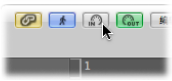
再次点按此按钮以退出“逐个输入”模式。
使用逐个输入键盘
您可以通过选取“选项”>“逐个输入键盘”来打开逐个输入键盘窗口。
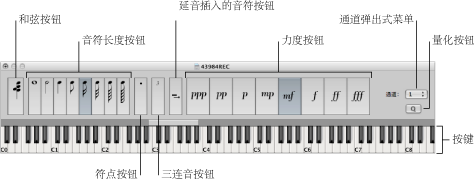
- 按键: 点按以插入所需音高的音符。键盘上方的插入范围条会更新显示所选的八度音程。
- 音符长度和力度按钮: 确定插入的音符的长度或力度。共有八个力度值,由传统的音量指示器 ppp、pp、p、mp、mf、f、ff 和 fff 代表。这些力度值分别与 MIDI 力度值 16、32、48、64、80、96、112 和 127 对应。
- 三连音按钮: 点按以使您输入的下面三个音符成为一个三连音组。三连音的节奏值以当前所选的音符值为基础。
- 点按钮: 与三连音按钮的工作方式相似。一对互补的音符将会被插入,例如,点线八分音符和十六分音符。
- 延音插入的音符按钮: 用所选音符的长度值(活跃的音符长度按钮)延长所选的音符(通常是最近插入的音符)。
- 量化按钮: 将插入的下一个音符的开始量化到最近的小节线或节拍线。在您使用该选项时,播放头的定位是至关重要的。
- “通道”弹出式菜单: 确定插入的音符的 MIDI 通道。单个音符的通道设置通常对回放通道没有影响,因此对 MIDI 片段的声音也没有影响。单个音符的通道设置主要用于复音乐谱显示。
- 和弦按钮: 当和弦按钮活跃时,您可以插入不同音高和长度的音符。它们“堆栈”在同一个位置,形成一个和弦。如果不取消激活和弦按钮,播放头不会向前移动。
在您想要在其中工作的编辑器中打开 MIDI 片段。
将播放头移到插入位置。
设定音符长度、力度以及其他参数的按钮。
在“逐个输入键盘”中点按按键,以插入该键音高的音符。
插入所选音高、音符长度和力度的音符,且播放头会自动向前移动,直到插入的音符的结尾。在以上步骤后,会立即插入下一个音符。
“和弦”模式在插入一个音符后,阻止播放头移动,允许您在同一个小节位置上插入任意多的音符。
点按窗口最左侧的和弦按钮,以打开“和弦”模式(或使用“和弦模式”键盘命令),然后执行上述步骤。
在将最后一个音符插入到和弦之前,再次点按和弦按钮(或使用“和弦模式”键盘命令),以取消激活“和弦”模式,且播放头会在插入音符后正常向前移动。
使用“逐个输入键盘”键盘命令
使用“逐个输入”键盘命令输入音符与使用“逐个输入键盘”输入音符的原理相同,但有一点除外。“逐个输入”键盘命令应用于所有功能,而使用“逐个输入键盘”时,则用鼠标执行某些功能(如选取音高、力度、音符长度等)。
所有逐个输入键盘命令都可以由用户自定义。这些命令都可以在“键盘命令”窗口的“逐个输入键盘”折叠夹中找到。
备注: 您也可以使用电脑键盘实时输入音符数据(请参阅使用 Caps Lock 键盘进行 MIDI 逐个输入)。
音高键盘命令
“音符 C”到“音符 B”这 12 个键盘命令用于将选定了音高、设定了长度和力度的音符插入到所选 MIDI 片段的当前播放头位置。如果您想要插入和弦,请使用“和弦模式”键盘命令。您可以使用同一个键盘命令停用“和弦”模式。
除了将键盘命令分配给所有 12 个音高外,您还可以为 C 大调音阶的 7 个音高定义键盘命令。这些键盘命令可以与“下一个音符将是升号”和“下一个音符将是降号”键盘命令同时使用,这样您就可以插入其他的音高。
在创建键盘命令分配系统时,考虑以下方法:
在电脑键盘上布置这些命令,以集成一个钢琴键盘(C D E F G A B 逐个排成一行,C# D# F# G# A# 位于它们之上相应的位置)。
根据音符名称,将按字母顺序排列的键分配给 C 大调音阶的音高,尤其是在上述为 C 大调音阶的 7 个音高定义键盘命令时。
八度音程范围键盘命令
插入音符的八度音程取决于插入范围条的当前位置。在“逐个输入键盘”的钢琴键盘上方有一个小横条,其宽度为一个八度音程。选取的音符总是被插入这个小横条表示的范围内。
此条根据最后插入的音符不断改变其位置: 插入范围条的中心总是与最后插入的音符对齐。下一个音符会插入到该八度音程范围内,除非用键盘命令或用鼠标移动范围条。
例如,如果在插入 C 后,立即插入 G,则 G 会放置在 C 下方。插入 C,将插入范围条放置在 G(左端)和 F#(右端)之间,C 位于中间。不管您下次选取哪个音符,它都会被插入到该范围内。然而,随着插入更多的音符,范围条会移动,其中心始终与最近插入的音符对齐。
其他键盘命令允许您将范围条放置在不同的八度音程: 从八度音程 0 到八度音程 6,以及八度音程 +1、-1、+2、-2,它们以一个或两个八度音程为幅度上下移动范围条。您也可以用鼠标来移动范围条。
休止符、向前移一步和向后移一步、校正
“休止符”键盘命令向前移动播放头而不插入音符(根据当前设定的音符值),从而创建一个休止符。
“向前移一步”和“向后移一步”键盘命令也用来前后移动播放头,幅度为所选音符值的长度。
“删除”键盘命令用于删除最近插入的音符,并将播放头移回到音符(最先)开始的位置。这允许进行快速校正,立即插入另一个音符,以替换抹去的音符。
使用 MIDI 键盘逐个输入
通过 MIDI 输入音符的操作与通过“逐个输入键盘”输入的操作相似(请参阅使用逐个输入键盘)。当然,有一点不同之处在于,您是按下实际的 MIDI 键盘上的键,而不是点按屏幕键盘音符。
在使用 MIDI“逐个输入”时,将发送 MIDI 音符力度信息(您敲击 MIDI 键盘键的力度)。
您只需在 MIDI 键盘上弹奏和弦,即可插入和弦。不需要打开“和弦”模式来插入和弦。
建议您在初次使用这些功能时,保持打开“逐个输入键盘”窗口,以使学习过程更简单。熟悉之后,您就可以关闭“逐个输入键盘”窗口,因为它只起辅助作用,不是 MIDI 逐个输入的要求。
还建议您使用输入键盘命令(请参阅使用“逐个输入键盘”键盘命令),以快速切换诸如音符长度之类的值,或者确定插入位置。
使用 Caps Lock 键盘进行 MIDI 逐个输入
Caps Lock 键盘使您能够将电脑键盘用作实时虚拟 MIDI 键盘(在 GarageBand 中称为“音乐键入”)。您也可以将它用于 MIDI 逐个输入。在没有可用的外部 MIDI 或 USB 键盘的情况下(比如当您携带便携式 Mac 电脑旅行时),Caps Lock 键盘是您理想的选择。
Caps Lock 键盘不止包括十个八度音程,甚至包括对延音和力度信息的支持。
按下电脑键盘上的 Caps Lock 键。
键上绿色的圆点表示它是活跃的。
请注意,在这种模式下,许多键会有不同的功能,覆盖它们通常的键盘命令分配。

这是 Caps Lock 键盘的英文版本,其他语言的版本也有,取决于“多语言环境”偏好设置中的“输入菜单”设置。
如果您遇到挂起的音符,Escape 键可以发送“关闭所有音符”命令。
(QWERTY 键盘上方的)数字键用来定义 MIDI 键盘的八度音程。
数字键下面的两行等同于 MIDI 键盘键,从音符 C 开始,分配给字母顺序 A 键(如果使用法国键盘,则为 Q)。
有关详细信息,请参阅上图中的黑白键。
字母键的最下面一行设定 MIDI 音符的力度。有些预置值,范围为从最弱音到最强音。您可以用此行右侧的两个键来微调每个值(它们在英文 QWERTY 键盘上分配给逗号键和句点键)。此键盘设置允许您发送介于 1 和 127 之间的任何 MIDI 力度值。
空格键提供延音功能,用拇指而非您的双脚弹奏。当音符被延音时,您可以触发新音符或切换八度音程或力度值。
MIDI 音符当前的八度音程和力度值显示在“Caps Lock 键盘”窗口的上边缘。该窗口中还有一个“透明度”推子,使窗口看起来更清晰或使该窗口在后台为“虚”。